반응형

안녕하세요.
오늘은 포토샵에서 자주 사용하는 기본 키 입니다.
작업하실때, 조금이라도 시간단축을 원하신다면
포토샵 기본 단축키를 익혀두시면 작업시간이 정말 줄어들것 입니다 :)
시간 절약을위해 자주 사용하는 기능들은 단축키를 활용하시면 정말 좋습니다.
포토샵 기본 단축키 - 도구
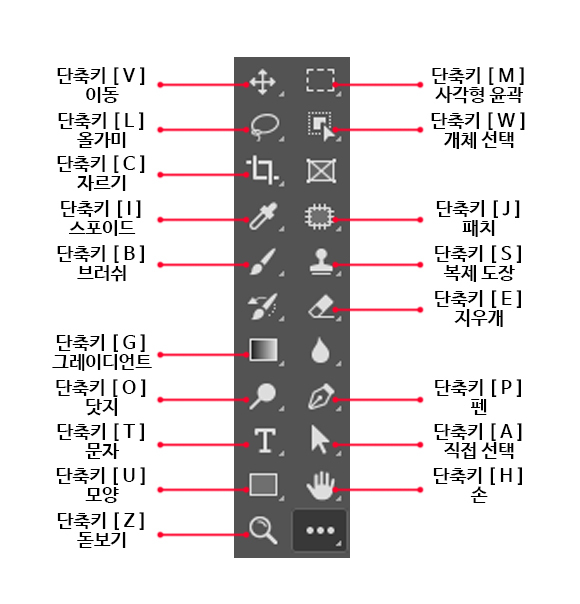
도구 기본 키 입니다.
아래 표 에서 조금 더 자세히 알려드리겠습니다.
|
도구
|
사용하는곳
|
|
이동키 - V
|
레이어를 이동할때 자주 사용합니다.
|
|
올가미 - L
|
이미지 영역 선택을 할 때 자주 사용합니다.
|
|
다각형 올가미 - L (쉬프트 + L 을 한번 누르시면 자석 올가미로 전환)
|
이미지 영역 선택을 할 때 자주 사용합니다.
|
|
자석 올가미 - L (쉬프트 + L 을 한번 누르시면 자석 올가미로 전환)
|
이미지 영역 선택을 할 때 자주 사용합니다.
|
|
이미지 자르기 - C
|
전체 이미지 크기를 자를때 자주 사용합니다.
|
|
스포이드 - I
|
색을 찍을때 자주 사용합니다.
보통 브러쉬(B)를 선택한다음 알트키+클릭 으로 스포이드를 사용합니다. |
|
브러쉬 - B
|
색을 칠할때 자주 사용합니다.
|
|
그레이디언트 - G
|
그라데이션 색을 넣을때 자주 사용합니다.
|
|
닷지 - O
|
이미지를 밝게 할때 자주 사용합니다.
|
|
문자 - T
|
글자를 넣을때 자주 사용합니다.
|
|
모양 - U
|
모양을 넣을때 자주 사용합니다.
|
|
돋보기 - Z
|
화면을 확대/ 축소할때 자주사용합니다.
다른 단축키로 [ 컨트롤 + 스페이스바 + 마우스 왼쪽클릭을 누른 상태로 좌우로 움직이시면 화면 확대/축소가 됩니다. ] |
|
사각형 윤곽 - M
|
사각형 으로 영역 선택을 할때 자주 사용합니다.
1. 쉬프트키를 누른상태로 영역을 선택하시면 정사각형으로 영역선택이 가능합니다. 2, 알트키를 누른상태로 영역을 선택하시면 마우스 클릭한 지점이 중앙이되어 영역선택이 가능합니다. 3. 쉬프트키 + 알트키를 누른상태로 영역선택을 하시면 정사각형, 마우스클릭한 지점이 중앙이 되어 영역선택이 가능합니다. |
|
원형 윤곽 - M (쉬프트+M 을 한번 누르시면 원형 윤곽으로 전환)
|
사각형 윤곽가 사용방법은 똑같습니다.
|
|
개체 선택 - W
|
원하는 개체를 선택할때 자주 사용합니다.
|
|
자동 선택 - W (쉬프트+W 를 2번 누르시면 자동 선택으로 전환)
|
단색으로 된 면을 선택할때 자주 사용합니다.
|
|
패치 - J
|
합성할때 자주 사용합니다.
|
|
복구 브러쉬 - J (쉬프트+J를 누르시면 선택이 가능합니다.)
|
합성할때 자주 사용합니다.
|
|
복제 도장 - S
|
합성할때 자주 사용합니다.
|
|
지우개 - E
|
이미지를 지울때 자주 사용합니다.
|
|
펜 툴 - P
|
누끼이미지를 딸때 자주 사용합니다.
|
|
직접 선택 - A
|
레이어를 선택할때 자주 사용합니다.
보통은 이동도구(V키)를 누른다음 상단에 자동선택을 선택하신 후 쉬프트키 혹은 컨트롤키를 눌러 사용합니다. |
|
손 - H
|
화면을 이동할때 자주사용합니다.
다른 단축키로는 스페이스바를 꾹 누른상태로 마우스 클릭을 한 상태로 원하는 방향으로 화면을 이동합니다. |
포토샵 기본 단축키 - 기타
|
메뉴 - 단축키
|
사용하는 곳
|
|
새로만들기 - 컨트롤 + N
|
새 작업 창을 열때 사용합니다.
|
|
레이어 새로만들기 - 쉬프트 + 컨트롤 + N
|
레이어를 새로 만들때 사용합니다.
저는 액션키를 지정하여 F2키 로 사용하고있습니다. 액션키 사용하는 방법은 다음 포스팅에서 알려드리겠습니다. |
|
열기 - 컨트롤 + O
|
파일을 불러올때 사용합니다.
|
|
저장 - 컨트롤 + S
|
작업한것을 저장할 때 자주 사용합니다.
저장은 습관화 하세요! 심심할때 마다 누르세요 ㅎㅎ |
|
다른 이름으로 저장 - 쉬프트 + 컨트롤 + S
|
작업한것을 다른 이름으로 저장할 때 자주 사용합니다.
|
|
실행 취소 - 컨트롤 + Z
|
이전 작업으로 되돌리는 키 입니다.
생명과도 같은 키 |
|
다시 실행 - 쉬프트 + 컨트롤 + Z
|
다시 실행 키 입니다.
이전 작업으로 되돌리셨다면 다시 실행 키를 누르시면 다시 돌아올 수 있습니다. 저는 컨트롤 + X 로 키를 변경해서 사용하고 있습니다. 단축키 변경은 다음 포스팅에서 알려드리겠습니다. |
|
잘라내기 - 컨트롤 + X
|
이미지를 자를때 자주 사용합니다.
|
|
복사 - 컨트롤 + C
|
이미지를 복사할 때 자주 사용합니다.
|
|
붙여넣기 - 컨트롤 + V
|
복사하거나, 잘라낸 내용을 붙여넣을때 사용합니다.
|
|
자유 변형 - 컨트롤 + T
|
이미지 사이즈를 조정할때 자주 사용합니다.
|
|
변형 반복 - 쉬프트 + 컨트롤 + T
|
이전 작업과 같은 반복작업이 있을경우 사용합니다.
|
|
레벨 - 컨트롤 + L
|
이미지 선명도와 밝기 등을 조절할때 사용합니다.
|
|
곡선 - 컨트롤 + M
|
이미지 선명도와 밝기 등을 조절할때 사용합니다.
|
|
색조/채도 - 컨트롤 + U
|
이미지 색상을 바꿀때 자주 사용합니다.
|
|
색상 균형 - 컨트롤 + B
|
이미지 색상을 바꿀때 자주 사용합니다.
|
|
레이어 복사 - 컨트롤 + J
|
레이어 복사할때 자주 사용합니다.
|
|
레이어 오리기 - 쉬프트 + 컨트롤 + J
|
선택한 레이어를 자를때 사용합니다.
|
|
클리핑 마스크 만들기/ 해제 - 알트 + 컨트롤 + G
|
클리핑 마스크
|
|
레이어 그룹 - 컨트롤 + G
|
레이어를 그룹지을때 자주 사용합니다.
|
|
레이어 그룹 해제 - 쉬프트 + 컨트롤 + G
|
레이어를 그룹 해제
|
|
레이어 이동 - 컨트롤 + ] , [
|
레이어 순서를 이동할때 사용합니다.
|
|
레이어 병합 - 컨트롤 + E
|
레이어를 합칠때 자주 사용합니다.
|
|
보이는 레이어 병합 - 쉬프트 + 컨트롤 + E
|
현재 보이는 레이어를 합칠때 자주 사용합니다.
|
|
표시자 - 컨트롤 + H
|
표시자를 온 오프 할때 자주 사용합니다.
|
정를하고 보니, 단축키가 꾀나 많은것 같습니다.
하지만 주로 사용하는 것만 익혀두신다면 정말 편리하게 사용하실 수 있을거에요.
* 단축키 변경은 " 편집 - 바로 가기 키 메뉴 (알트 + 쉬프트 + 컨트롤 롤+ K) " 에서
자유롭게 변경이 가능합니다.
감사합니다.
'포토샵 > 포토샵 관련' 카테고리의 다른 글
| 포토샵 점선 테두리 만들기 브러쉬 설정으로 간단히 (0) | 2023.04.05 |
|---|---|
| 포토샵 뒤로가기 되돌리기 단축키 설정 방법과 히스토리 작업내역 개수 늘리는 방법 (0) | 2023.03.28 |
| 포토샵 단축키 설정 변경하는 방법 초간단 (0) | 2023.03.28 |
| 포토샵 좌우 반전 알아두시면 작업시간에 도움됩니다 (0) | 2023.03.27 |
| 포토샵 그림판 상세페이지 사이즈 변경 방법 (0) | 2023.03.18 |




댓글